여행에는 추억이 많다. 기억을 되살리는 데는 사진이나 삽화, 포스터만한 것이 없다.
삶의 소중함을 되새기기 위해, 여름 여행과 관련해서 재미있었거나, 가슴이 아팠던 에피소드 등의 공모전 포스터를 작성해 보자.
(컴퓨터수험서 시리즈, OCA/OCP 번역서 시리즈, 정보화교육활용교재 시리즈, 성공하는 창업 시리즈 등 50여권의 책을 만들고 현재는 1인 출판사 ‘순기획’을 운영하고 있다.)
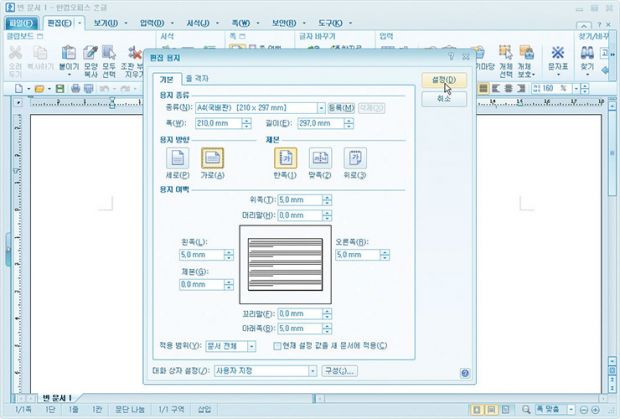
포스터는 가로 방향으로 작업하자. <F7>키를 눌러 [편집 용지] 창을 열고 [용지 방향]은 ‘가로’, [용지 여백]은 각각 ‘5mm’로 지정하고, 나머지는 기본 값으로 한다.
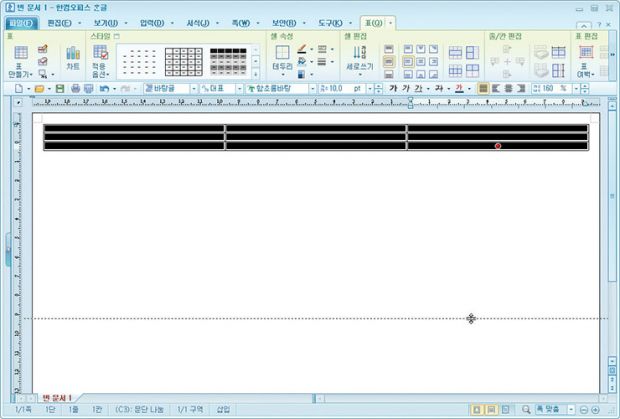
커다란 기본 틀을 만들자. [입력] 탭 [표] 그룹에서 (pyo.tif)의 화살표를 눌러 표(3줄 3칸) 하나를 만든다. 표 전체를 블록 지정하고, 표의 경계선에 마우스 포인터를 놓고 <Ctrl>키를 누른 채로 아래 방향으로 마우스로 드래그 한다. 이때 <Ctrl>키는 셀 전체의 크기가 늘거나 줄면서 표 크기도 늘거나 줄어들게 한다.
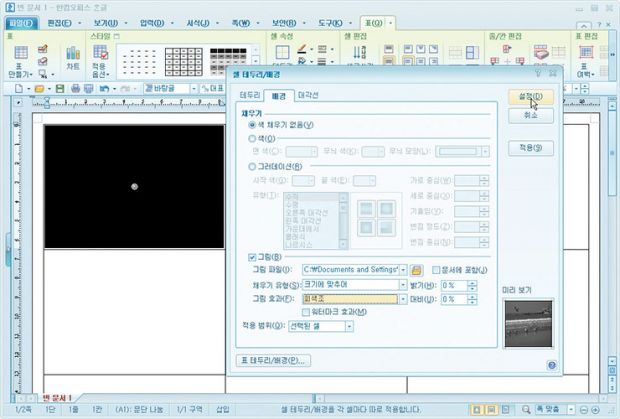
한 개의 셀 크기에 맞게 이미지를 삽입하자. 셀 하나를 블록 지정한 후 마우스 오른쪽 버튼을 눌러 단축 메뉴가 나타나면 [셀 테두리/배경]-[각 셀마다 적용]을 선택한다. [셀 테두리/배경] 창의 [배경] 탭에서 [그림]을 체크해서 원하는 이미지를 선택하고 [채우기 유형]은 ‘크기에 맞추어’, [그림 효과]는 ‘회색조’로 지정한다. 여기서는 ‘바닷가.jpg’를 선택했다.

여러 개의 셀에 이미지를 삽입하자. (3) 단계처럼 셀 전체를 블록 지정한 후 마우스 오른쪽 버튼을 눌러 단축 메뉴가 나타나면 [셀 테두리/배경]-[하나의 셀처럼 적용]을 선택한다. [셀 테두리/배경] 창의 [배경] 탭에서 [그림]을 체크해서 원하는 이미지를 선택하고 [채우기 유형]은 ‘가운데’로 한다.

흰색 테두리를 부여하자. 셀 전체가 블록 지정한 후 선 속성의 단축키 <L>을 눌러 [셀 테두리/배경] 창의 [테두리] 탭에서 [테두리 종류]는 ‘실선’, [테두리 굵기]는 ‘3mm’, [테두리 색]은 ‘흰색’, [테두리 미리 보기] 영역에서 [모두] 단추를 눌러 모든 테두리에 적용한다.
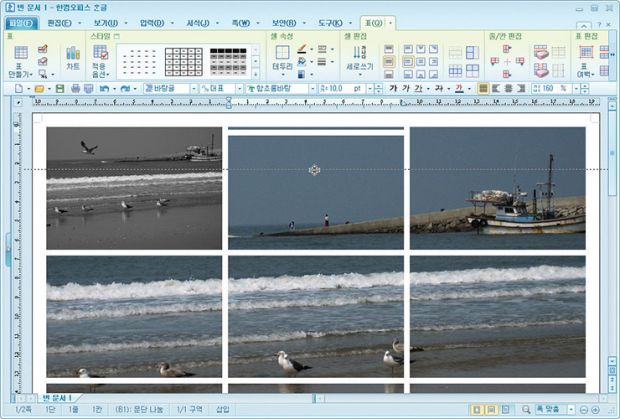
1줄 2칸의 셀을 두 개로 나누자. 해당 셀을 블록 지정한 후 셀 나누기의 단축키 <S>를 눌러 [셀 나누기] 창을 불러와 [줄 수]를 ‘2’로 지정한다. <Shift>키를 누른 상태에서 상단의 셀 경계선에서 아래 방향으로 마우스로 드래그 한다. 이때 <Shift>키는 블록으로 설정한 셀만 크기를 바꾼다.
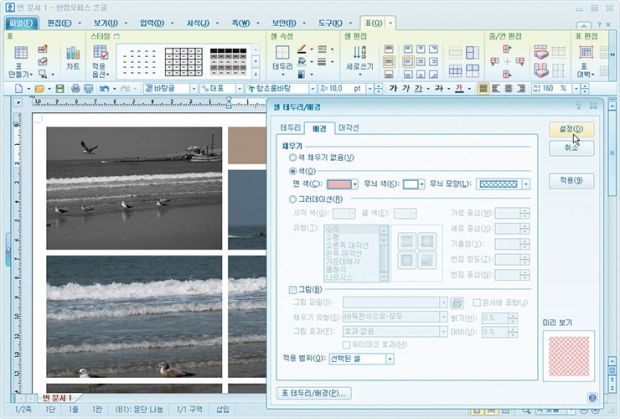
진달래 색의 체크무늬를 입히자. (6) 단계에서 만든 상단의 셀을 블록 지정하고 셀 속성의 단축키 <C>를 눌러 [셀 테두리/배경] 창을 불러와 [배경] 탭의 [면 색]은 ‘진달래색’, [무늬 색]은 ‘흰색’, [무늬 모양]은 ‘체크’를 지정한다.
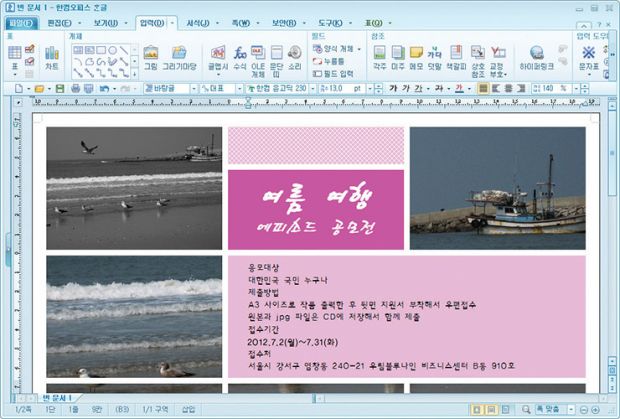
텍스트를 입력하자. (6) 단계에서 만든 하단의 셀도 (7) 단계처럼 ‘진달래색’으로 지정하고 ‘여름 여행 에피소드 공모전’을 원하는 글꼴로 입력한다. 2줄 2칸과 3칸을 블록 지정하고 셀 합치기의 단축키 <M>으로 셀을 합친다. 단축키 <C>로 셀 속성을 지정한다. 그림과 같이 텍스트를 입력한다.
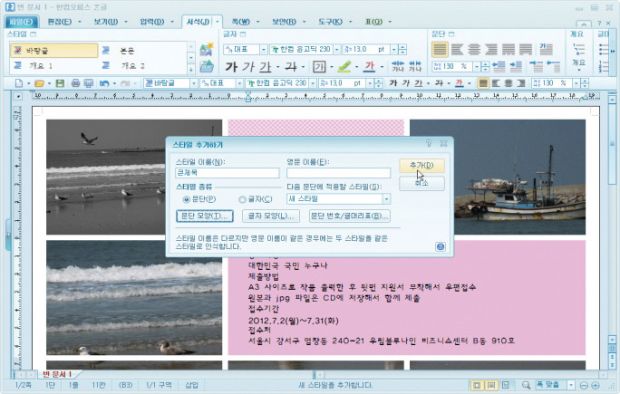
‘큰제목’ 스타일을 만들자. 스타일을 부여할 문단에 커서를 놓고 [서식] 탭 [스타일] 그룹에서 (style-add.jpg)를 누른다. [스타일 추가하기] 창이 나오면 [스타일 이름] 입력 상자에 ‘큰제목’이라고 입력하고 [글자 모양] 단추를 눌러 [글자 모양] 창이 나오면 [기준 크기]는 ‘15pt’로, [속성]은 ‘밑줄’, [글자 색]은 ‘바다색’을 선택한다.
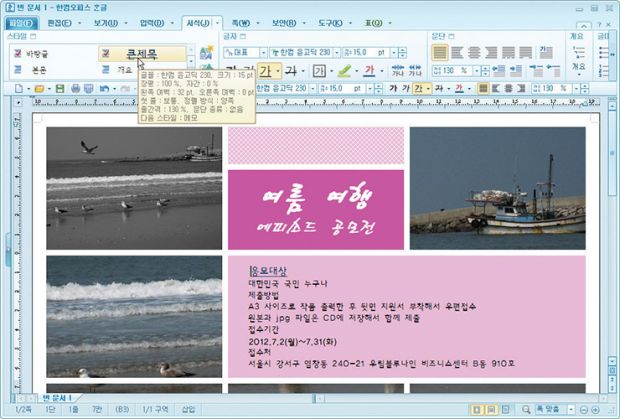
(9) 단계에서의 스타일을 적용하자. ‘응모대상’ 문단에 커서를 옮겨 놓고 [서식] 도구 상자의 [스타일] 목록에서 추가된 ‘큰제목’ 스타일을 선택하면, 스타일이 곧바로 적용된다. 나머지 ‘제출방법’, ‘접수기간’, ‘접수처’도 같은 방법이다. 이렇게 스타일을 바꾼 다음, 같은 문단에 다시 한 번 같은 스타일을 적용하면 “본문을 스타일 모양대로 덮어쓸까요?” 메시지가 나오면, [덮어씀]을 누른다.
저작권자 © 디지털포스트(PC사랑) 무단전재 및 재배포 금지


